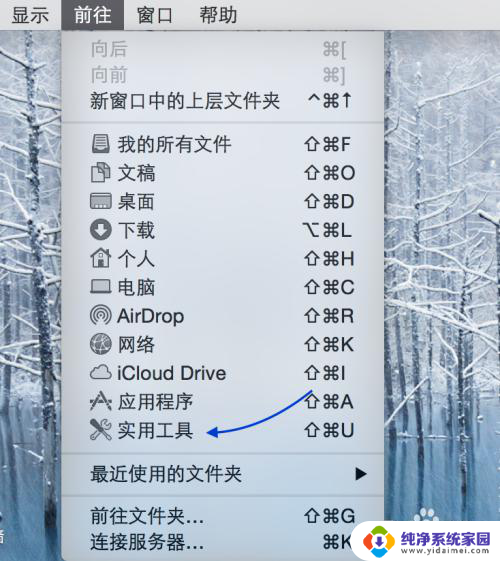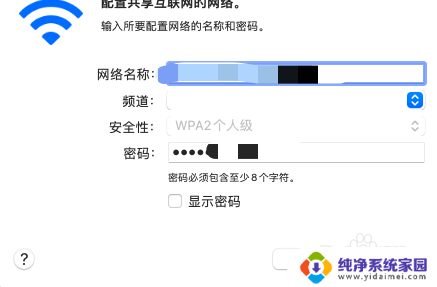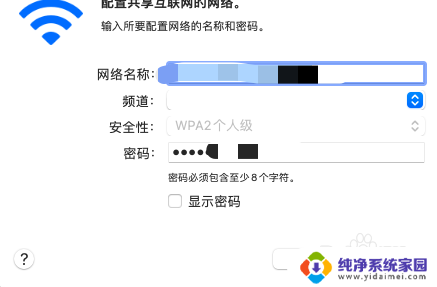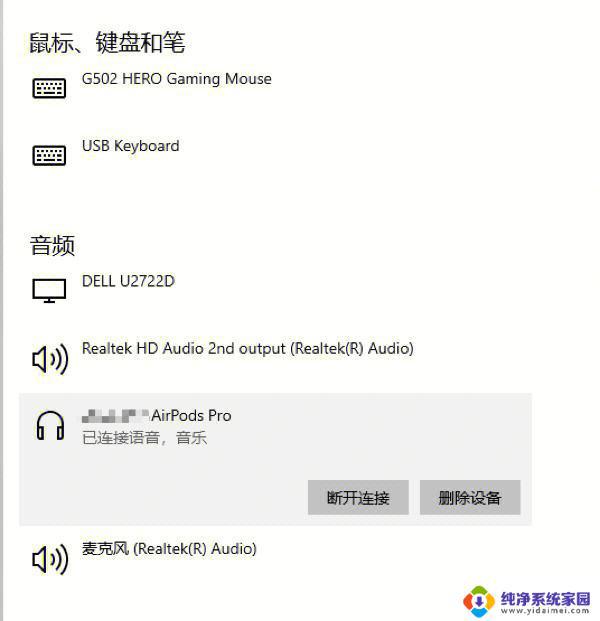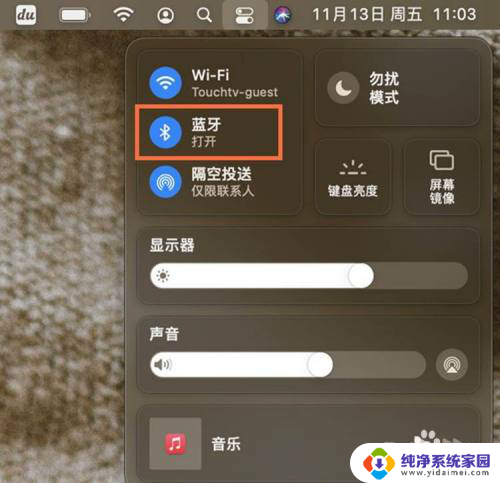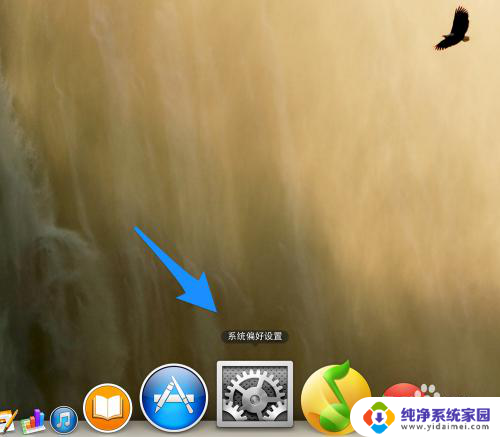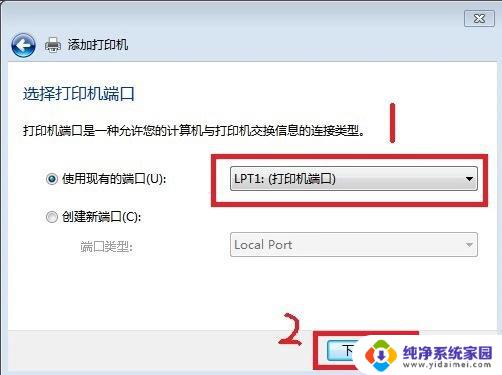mac如何连接airpods AirPods Pro连接Mac电脑的步骤
更新时间:2023-10-20 14:03:12作者:xiaoliu
mac如何连接airpods,在如今的数字化时代,无线耳机已经成为人们日常生活中必不可少的配件之一,而AirPods Pro作为苹果公司推出的一款优质无线耳机,无疑成为了许多人的首选。许多用户可能会对如何将AirPods Pro与Mac电脑连接感到困惑。幸运的是连接AirPods Pro与Mac电脑非常简单,只需几个简单的步骤即可实现。下面将介绍具体的连接步骤,让您轻松享受到高品质的音乐和通话体验。
具体步骤:
1.在 Mac 上,从苹果菜单中选取“系统偏好设置”,点按“蓝牙” ,确保“蓝牙”已打开。
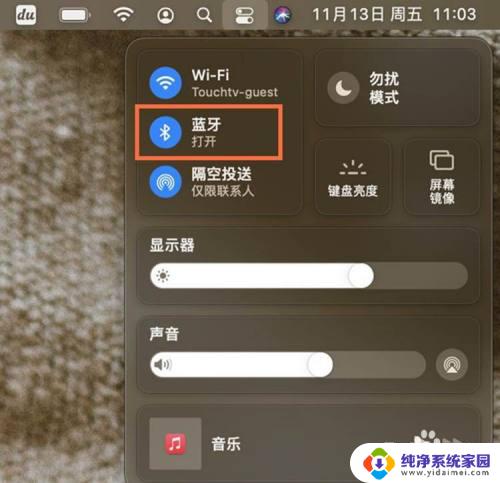
2.将两只 AirPod Pro 都放入充电盒,并打开盒盖。按住充电盒背面的设置按钮,直到状态指示灯呈白色闪烁。

3.在“设备”列表中选择 AirPods Pro,点按“连接”即可。
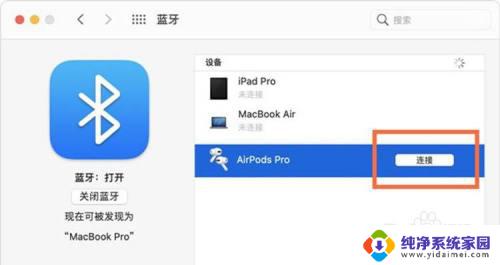
以上是有关于Mac如何连接AirPods的全部内容,如果您遇到相同的问题,可以按照小编的方法解决问题。